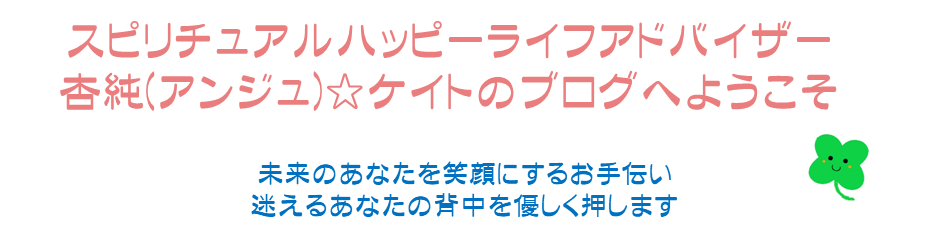こんにちは![]()

1人で教室経営を頑張ってるあなたのお手伝い、
講師の杏純(アンジュ)・ケイトです![]()
ネイル、エステ、お料理教室などの
自宅サロンオーナーや、私のように
フリーでセッションをしている人にとって
今はいろんな事が出来る時代!
でも

そもそもパソコンが苦手でやってみたいけど怖くてできない
という気持ちが先にでて、せっかくの集客ツールを使いこなせない!
そんな悩みにお答えするため、出来るだけ丁寧に使い方を説明していきます。

一緒に頑張って初めてみましょう!
あなたの教室経営を応援します!
さて今回のテーマは?
始めに
突然ですが、オンライン教室参加したことありますか?
2020年のコロナ禍で、対面の教室が続けられなくなった反面「オンライン教室」というジャンルで色々な教室が行われるようになってきました。
しかも

え?これで教室になるなら私もやってみようかな?
と思われた方もいらっしゃるのではないでしょうか?
今までは、教室をしようと思うと「自宅」や「公民館」、あるいは「貸し教室」を借りなければいけませんでした。
そのため、ある程度の金額を事前に使い、なおかつ

生徒さんが集まらなかった
ということもあり、ハードルが高いものでした。
ところが、「オンライン教室」では「集まったのが生徒さん1人」でも大丈夫。
(そもそも生徒さん一人のマンツーマンならZoomは時間無制限で使えますよ。)
また、生徒さんの方も

この教室、興味あるけど場所が遠いし…
という理由で受けなかった方も取り込める可能性があるのが、「オンライン教室」の良い所。

こんな事、誰でもできるし教室にならないよね~
と思っているそこのあなた!
あなたが思っている簡単なことは、きっと誰かにとっては「超むずかしいこと」。
でも「とっても知りたいこと」なんですよ。
だから、あなたが自分の好きを活かして「オンライン教室」を始めるのはとっても簡単。
問題は、

いかに、初期費用をかけずに無料のサービスを使って始めるか
という訳で、無料で使える「Zoom」を使用して、「90分」のオンライン教室の作り方をお伝えします。
今回は「生徒さんを複数集めるオンライン教室」向けです。
1対1の教室なら、この後のタイムテーブルと運営方法へ。
Zoom無料アカウントでは、40分しか授業できない
この記事が気になった方はきっと、

自分でオンライン教室をやってみよう
と思い、検討して出てくる最初の壁にぶつかった方でしょう。
それは…

え?Zoomの無料アカウントは、3人以上だと40分しかできないの?
というもの!(※2021/1月現在)
最近出てきたGoogle Meetも少し長くても60分までの制限。
(※2021/3月までは24時間連続可能。3月までこちらを使うのも手。)

生徒さんが集まるか分からないのに、Zoomの有料アカウントなんて登録する勇気ないわ。
そうなんですよね。
気軽に始めるには高い壁!
今回は同じご相談を受けたので、その方のために調べた事をこちらにも書かせていただきますね。
今回は
②取りあえず、無料プランのままで90分(以上)の授業を行いたい
③生徒さんとの交流の時間も取りたい
という前提で、記事を書かせていただきます。

Zoomの詳しい設定方法は、他にもたくさん記事を書かれてる方がいらっしゃるので、そちらにお任せします。
※Skype MeetNowは時間無制限(2021年1月現在)。
Google Meetも2021年3月までは時間無制限ですので、時間を気にせず始めたい方はこちらもおすすめです。

あくまでZoomを使いたい方向けです。
無料プランで始める90分のオンライン教室の作り方
今回の記事はこちらの本を参考にまとめました。
ZoomやGoogle Meetの登録方法から教室の運営方法、集客・集金方法まで載っています。

とても分かりやすい本でしたよ。
それでは始めましょう。
無料プランで90分の「オンライン教室」を運営するには3つのステップが必要です。
②3つのミーティングにそれぞれの名前を設定する。
③3部構成のおおまかなタイムテーブルを作成する。
では、実際にやってみましょう。
①Zoomミーティングを連続して3つ作成する。
Zoomは、1回のミーティングは40分の制限がありますが、開催できるミーティング回数は無制限。
ですので、1回の「オンライン教室」に対して「連続したミーティング」を3つ作成します。
2つ目は「②教室開始時間20分後」開始から40分程度。
3つ目は「③教室開始時間55分後」開始から30分程度。
の時間を目安に約30分×3回のミーティングを事前に作成します。

開始時間は目安です。
②3つのミーティングにそれぞれの名前を設定する。
先程作成した①~③にそれぞれ名前をつけます。
今回は「オンラインケーキ教室」を例にとります。
例えばこんな風に作ってみましょう。
②第〇回焼き菓子教室《レッスン》
③第〇回焼き菓子教室《懇親会》
もちろん、ヨガ教室などのアクティブ系、手芸やプログラミングなどのワークショップ系などの場合も同じように出来ますよ。

イメージがわいてきましたか?
③3部構成のおおまかなタイムテーブルを作成する
①のミーティングは、「第一部:オープニング」
実際の教室でも、遅れてきたり、集まって初対面の方同士がワイワイする時間がありますよね?
その時間を「オープニング」として①のミーティングにセット。
全体の時間を気にせず、講師の挨拶、生徒さん同士の自己紹介、今日のレッスンの説明、などの時間にあてられます。
②のミーティングは「第2部:レッスン」。
実際のレッスン時間です。
40分まるまる使えますが、焼き菓子教室なら焼き時間にもよりますが、オーブンに入れたタイミングや1回目の向きかえの時間で終了してもいいですね。
手芸やプログラミングなどのワークショップ系は、実際の作業時間になります。
③のミーティングは「第3部:懇親会(クロージング)」。
レッスン内容はもちろんですが、生徒さんに「楽しかった~。次も行きたい!」と思わせるのは実はここが一番重要!
出来たお菓子の写真や生徒さん全員の顔を「スクリーンショット」で撮り、記念撮影!
また、焼きあがったお菓子を試食して生徒さん同士の交流時間にしたり、講師への質問時間にもできます。
できればこのタイミングで「今回の感想」を聞き、「次回の予約」へとつなげていきましょう。

このメンバーで次の教室もしたいわ♡
という楽しい気分が冷めないうちに、

次回の予定はどうしますか~?
と講師が提案して、生徒さんに予約を取ってもらえるといいですね。
生徒さんにとっては教室が終わった後行う「懇親会」のイメージですが、教室主宰者側から見ると次につなげる大切な「クロージング」の時間。

でも、ミーティングのタイトルに「クロージング」なんて書くとやらしいので、「懇親会」くらいにしておきましょう。

イメージがわいてきましたか?
大体の流れを作ったところで、講師側ではきちんとしたタイムテーブルを作成しましょう。

40分×3で120分あるから余裕よね~
などと何のタイムテーブルも作らないと

何だかダラダラして、全然時間通りじゃなかった
と生徒さんに思われてしまいます。
プロの講師は「時間厳守」。
貸し教室などは、時間が決まっていますので「90分」経てば追い出されます。
でも、「オンライン教室」だと「まぁ、いいか。」で延長しがち。
でも、生徒さんにも「次の予定」があるんです。
サービスのつもりで長時間教室をすればいい訳ではありません。
あくまで、第2部のレッスン内で作業が終わるように段取りを組みましょう。

次は実際のタイムテーブル案と運営の流れです。
タイムテーブルと運営方法
では実際のタイムテーブルと運営方法をみていきましょう。
※時間はあくまで参考です。
が、この時間の流れを意識すると「90分こえちゃった」という失敗が少なくなります。

慣れてきたら、ご自分なりのタイムテーブルを作って下さいね
レッスン前日までの事前準備
事前に生徒さんには①第〇回焼き菓子教室《オープニング》のurlのみをメールで送信しておきます。
その際「レッスン開始5分前から入室可」と記載しておきましょう。
もちろん講師も5分前には入室し、生徒さんとあいさつや、生徒さんのトラブルに対応してあげましょう。
レッスン当日
講師の方は事前にカメラ写りをチェック。
カメラを通すと、思いがけず「変な物」が写りこんだりしていますよ。
第一部:オープニング
まずは「こんにちは」の挨拶から。
①レッスン開始5分前:-00:05~00:00(5分間)

ミーティングの開始はレッスン開始の5分前に
慣れていない方の音声や映像トラブルが結構起こります。
また、開始前にある程度のサポートを必要な人もいらっしゃいます。
いきなり「すみませーん」と生徒さんが半泣きにならなくて良いよう、初めてのメンバーがいる時は特に早めにスタートしてあげましょう。
特に始めの頃は講師は5分前には入室し、生徒さんとあいさつや、生徒さんのトラブルに対応してあげましょう。
※教室運営が順調に進み、メンバーが知り合い同士なら、Zoomの「待合室」をオフにしておくと、生徒さん同士が開始まで「ゆる~く」オシャベリできる場になります。
②レッスン開始:00:00~00:15(15分間)

講師挨拶、生徒さん紹介、レッスン内容紹介など
今回のレッスンの内容や、タイムスケジュール、必要な道具があればその確認などの時間。
また、初対面の生徒さん同士の紹介や、どうしてこの教室にきたか、などを聞けるとお互いの距離がグッと縮まりますよ。
ただし、あんまりここでダラダラすると、教室らしくなくなるのであくまで紹介はサラッと。
レッスン内容はキッチリとここで伝えましょう。
また必ず生徒さんの終了予定時刻を確認してあげて下さい。

長々と続くと、次の予定を気にしている生徒さんがいるかもしれません。
②第2部への移動:00:15~00:20(5分間)
第2部へのミーティングのリンクをチャットかメールで生徒さんへ送信。
退室後、新しいリンク先と開始時間を説明して入室してもらって下さい。
この間、各自レッスンの準備やお手洗いなどを済ませてもらいましょう。
第2部:レッスン
いよいよ本編。レッスン開始です。
①レッスン開始20分後:00:20~00:45(25分間)
いよいよレッスン開始。
焼き菓子教室やヨガ教室などは、講師と一緒に作業をしてもらいましょう。
手芸などのワークショップ系は各自作業で、不明なところを講師が説明。
占いやプログラミング教室などは、みっちり授業を行います。

オープニングでのレッスン内容説明をしっかりしておくと、生徒さんが自分ですることが分かるのでスムーズにできますよ。
②レッスン開始45分後:00:45~00:55(10分間)
「レッスンの仕上げ」と「まとめ」の時間です。

え?レッスンは25分しかないの?
と思われますか?
そもそも大人が集中できる時間は15分・45分・90分と言われています。
レッスン開始後45分経った頃は、結構間延びの時間。
ここで、レッスン自体は終了して「本日のまとめ」や「出来ばえチェック」や「クールダウン」の時間を取りましょう。
もしレッスン自体が長引けば、「まとめ」は3部に移動しても大丈夫。
まだ時間に余裕があります。
そして、次の第3部へのリンクをチャットやメールで送信。
開始時間を知らせて、各自退出してもらいましょう。

第3部も待機室をオフにしておくと、生徒さんの都合で入室できます。
第3部:懇親会(クロージング)
いよいよ、生徒さんに「楽しかった~!またやりたい!」と思ってもらえる大切な時間です。
①レッスン開始55分後:00:55~01:05(10分間)
生徒さんが各自のタイミングで入室。
全員が揃うのを待って、まずは「記念撮影」。
「ギャラリービュー」にして全員の顔をスクリーンショットでパチリ!
チャットで送信してみんなで共有。
作品を作る教室なら、出来上がり写真を各自チャットで送ったり、「ギャラリービュー」に写してスクリーンショットを撮るのもいいですね。
第2部で「まとめ」が出来なかった方も、まずはこの「記念撮影」を先にして下さい。

後回しにするとウッカリ撮り忘れることがあるんですよ
②レッスン開始65分後:01:05~01:30(25分間)
フリートークの時間です。
生徒さんからの質問を受け付けたり、第2部で「まとめ」が出来なかった方もここで。
参加者さん同士の交流や、今回の教室の感想を聞いたり、次回の予約をとったりする時間にしてもいいですね。
40分の無料時間まで余裕があるので、講師の方は90分になった時点で教室終了を宣言。
時間のある方同士はそのまま好きなタイミングで退出できるよう、ミーティングを開けておき、生徒さん同士のおしゃべりの場にしてあげるのもいいですね。

25分もフリートークだなんて、なんだかすごく余裕があるんですね?
そう思うあなたは実際を知らない…
時間通りに進まないのが「オンライン教室」。
第2部のレッスンをギリギリまで使っていると、あっという間に2時間くらいたってますよ。
このフリートークの時間で、何とか90分の授業を時間通りに終わらせることが出来るのです。

なんと!
ただし、教室の内容によっては、第2部を二つ作り「120分教室」にするのも良いですね。
パン教室や料理教室は120分にして、試食タイムを作りみんなで食べると楽しいですね。
くれぐれも「40分×3で120分教室」なんて危ない橋を渡らないように…

何だか「オンライン教室」が出来る気がしてきました。
まずは「お試しで無料」の教室を始められるのが「オンライン教室」の魅力。
友人や家族などで「ちょっとお試し」も「Zoomの無料アカウント」で出来るなら、ハードルも低いでしょ。
だんだん自信がついてきたら「有料教室」へシフトすればいいんです。
たった一人でも生徒さんがいれば、あなたは立派な「先生」ですよ。
家にいるだけでも、社会につながれる今の時代。
あなたのその「当たり前にできる」ことを、「ぜひ知りたい」という方がどこかで待ってます。

頑張ってくださいね~
有料教室にすると出てくる次のハードル「集金」。
そんな悩みもこの本は解決してくれますよ。
ZoomやGoogle Meetの登録方法から教室の運営方法、集客・集金方法まで載っています。

とても分かりやすい本でしたよ。
こんな時だから出来る事!
今まではやっぱり対面じゃないと!と言っていた方々も「オンライン!オンライン!」とオンラインの波に乗って来られてます。
今回はZoomでしたが、そもそも「Skype」だと、人数も少人数なら時間無制限。
「Skype」は昔使っていた、とおっしゃる方も案外多く、思っている以上になじみがある方が多いようです。
また、職場によっては「Zoomインストール禁止」というところもあるようです。
そういう方もいらっしゃるので、ZoomやLINEもいいですが、もう一つ「Skype」という選択肢も入れてみてください。
いろんな機能が追加されてます。
個人的にはZoomのように「待合室」機能があればいいなぁと思っています。
ただ、MicrosoftはMicrosoft Teamsへ力を入れているので、今後これ以上の機能アップはないのかな?という気もしてます。
また、Google Meetも2021年3月までは時間無制限ですので、時間を気にせず始めたい方はこちらもおすすめです。

それなら今回の記事を必死に書く意味なかったかも?
いえいえ、タイムスケジュールを作るのは必要ですよ。
無料で使えるLINE公式アカウント。
自分のプライベートなLINEを教えたくない、
知らない人とのやり取りは、まずここから
以前は出来なかった「LINE電話」や「LINEビデオ電話」も使えるようになりました。
もしかして今や最強ツール?

その他の教室支援記事はこちら
③アメブロテンプレート別メニューバーの色が変更できます。今使ってる素敵なテンプレートにそのままコピペでOK
④アメブロのブログスタンプの色コレクション♡お気に入りの色があったら、囲み枠やメニューバーの色に使ってみてね。(日々更新中)
①Skypeの無料会議室「Meet Now」の使い方を丁寧に解説。オンラインサロンを始めてみたい、Zoomから乗り換えたい方必見。
②【windows10】Skypeの無料会議室「Meet Now」で音声が聞こえない時に試してほしい事。最後の手段です。
①LINE公式アカウントに登録して、オンラインサロンに来てもらおう。登録方法を画面で分かりやすく説明します。
②【LINE公式アカウント登録マニュアル②】アカウントを登録したら、個人用LINEを使って応答のテストをしてみましょう。
①誰でも先生に!Zoomの無料アカウントで『90分のオンライン教室』を作る方法
アメブロではその日のラッキーデーのポイントや、ちょっとしたことを更新しています。
よろしければこちらもご覧ください。

今日も最後までお読みいただきありがとうございました。
サロン経営での困ったをお助けします。
浮いた時間であなたのやりたいことができますように。
あなたの才能をパソコン仕事で削らないで。
あなたしか出来ないことに力を注いでくださいね。
あなたの心に優しく寄り添います。
講師:杏純(アンジュ)・ケイト
今すぐアフィリエイトをしてみたい初心者におすすめ!
登録無料・審査なし!
セルフバックですぐにブログからの収入が得られるんですよ。
しかも今ブログを持っていなくても登録できるんです。
一度覗いてみる価値ありますよ。
まずはここから始めてみるのがいいですよ。
ここもお勧め。
キャッシュバックも充実。
チリも積もれば山となる。
そして何より「報酬振込手数料」が「もしも」負担。
全額自分の報酬になるのが、何気にうれしい♡
ここは審査結構厳しめです。
でもふるさと納税や
ぐるなび、食べログ、一休をいつも使ってる方は必見!
広告を作成しなくても、自己購入で収入が発生。
しかも振込手数料は無料。
1000円から収入をもらえます。
思った以上にちょっとしたお小遣いになりますよ
エックスサーバーは質問すると、ホントにすぐ丁寧なお返事がきました。
ビックリ!
時々キャンペーンやってます。
そういうキャンペーン中に申し込むのが一番お得!
しかもWordPressクイックスタート実施中!月額900円(税抜)から、高速・多機能・高安定レンタルサーバー『エックスサーバー』